
Lorsque vous essayez de mettre à niveau ou téléchargez toute application de Play Market, vous pouvez parfois rencontrer une erreur «en attente de téléchargement». Dans cet article, nous allons dire pourquoi elle se pose et comment la réparer.
"En attente de téléchargement" dans le marché de Google Play
Une erreur indiquée peut apparaître pour diverses raisons, allant d'une connexion Internet instable / lente ou d'un fonctionnement incorrect d'un lecteur externe et de la fin avec une défaillance grave dans des applications individuelles (préinstallées) ou du système d'exploitation dans son ensemble. Ensuite, envisagez toutes les options d'élimination de l'erreur "En attente de téléchargement" sur Google Play Market, passant de la plus simple à complexe et même d'urgence.Noter: Si l'antivirus est utilisé sur votre smartphone Android ou un pare-feu (préinstallé par le fabricant ou téléchargé indépendamment depuis le magasin d'applications, les rôles ne jouent pas), avant de commencer à résoudre l'élément de tâche exprimé dans l'en-tête, tournez-la. Off, et encore mieux - supprimez-le. Une erreur peut survenir en leur faute et, dans l'affirmative, la mise en œuvre des recommandations proposées ci-dessous ne donnera pas de résultat positif.
Méthode 1: Dispositif de redémarrage
La plupart des erreurs peuvent survenir d'une petite défaillance dans le système, résoudre ce problème pour aider le redémarrage banal du gadget. Redémarrez votre appareil et essayez de télécharger ou de mettre à jour l'application à nouveau.
Méthode 2: Recherchez une connexion Internet stable
Une autre raison peut nécessairement fonctionner Internet sur l'appareil. La faute peut servir de fin ou de mettre fin au trafic sur la carte SIM ou la pause du composé Wi-FI. Vérifiez-les dans le navigateur et, si tout fonctionne, passez à la prochaine façon.Méthode 3: Plan Flash
De plus, le marché de la lecture peut également affecter la carte flash installée dans l'appareil. Assurez-vous que son opération stable et ses performances avec un lecteur de carte ou un autre gadget, ou simplement le supprimer et essayer de télécharger l'application souhaitée.
Méthode 4: Applications de mise à jour automatique sur le marché du jeu
Lorsque vous téléchargez une nouvelle demande, le message d'attente peut également apparaître en raison du fait que les installations précédemment installées sont actuellement mises à jour. Cela peut arriver si la mise à jour automatique "toujours" ou "uniquement via Wi-Fi" est sélectionnée dans les paramètres de Google.
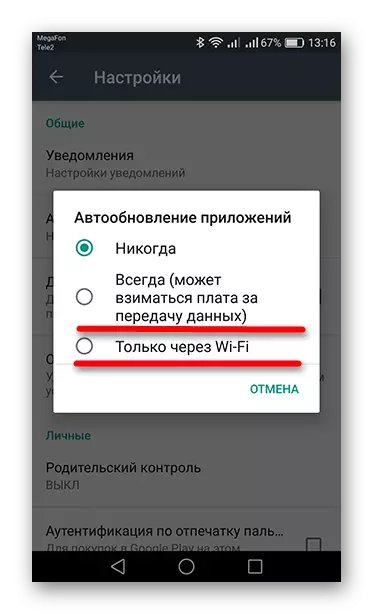
- Pour en savoir plus sur la mise à jour des applications, accédez au marché de la plaque et appuyez sur trois bandes indiquant le bouton "Menu" dans le coin supérieur gauche de l'écran. Vous pouvez également l'appeler, après avoir passé votre doigt du bord gauche de l'écran à droite.
- Ensuite, allez à l'onglet "Mes applications et jeux".
- Si vous avez la même chose que sur la capture d'écran ci-dessous, elle attendra la fin de la mise à jour, puis continuer à télécharger. Ou vous pouvez tout arrêter en cliquant sur la croix devant les applications installées.
- Si, en face de toutes les applications, il existe une "mise à jour", la raison des "attentes de téléchargement" doit être recherchée ailleurs.




Nous nous tournons maintenant vers des solutions plus complexes.
Méthode 5: Jouer au nettoyage des données sur le marché
- Dans les "paramètres" de l'appareil, allez à l'onglet "Applications".
- Trouvez la liste "Play Market" dans la liste et allez-y.
- Sur les appareils avec Android Version 6.0 et supérieurs, allez dans la section "Mémoire", puis appuyez sur les boutons "Cache Cache" et "Réinitialiser" en confirmant toutes ces actions en pop-ups après avoir cliqué sur. Sur les versions précédentes, ces boutons seront dans la première fenêtre.
- Pour la fixation, allez à "Menu" et appuyez sur "Supprimer les mises à jour", puis cliquez sur "OK".
- Suivant sera supprimé des mises à jour et restaurer la version originale du marché de jeu. Quelques minutes plus tard, avec une connexion Internet stable, l'application sera indépendamment mise à jour à la version actuelle et l'erreur de téléchargement doit être l'abîme.
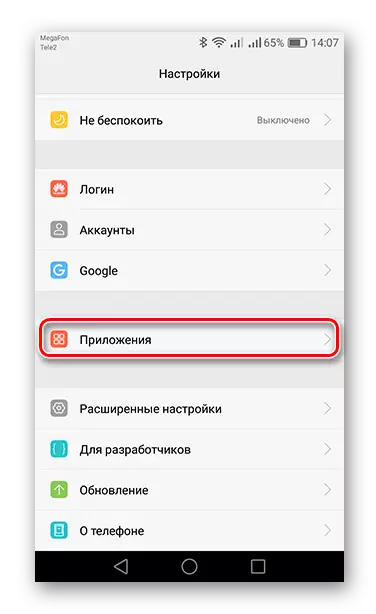



Méthode 6: Supprimer et ajouter un compte Google
- Afin d'effacer les données de compte Google de l'appareil, accédez à "Comptes" dans "Paramètres".
- Allez à l'étape suivante de Google.
- Maintenant, appuyez sur le bouton comme panier avec la signature "Supprimer le compte" et confirmez l'action en appuyant sur le bouton correspondant.
- Ensuite, pour reprendre le fonctionnement du compte, accédez à l'élément Comptes et accédez à "Ajouter un compte".
- Dans la liste proposée, sélectionnez "Google".
- Les éléments suivants afficheront une fenêtre d'ajout d'un compte dans lequel vous pouvez entrer existant ou en créer un nouveau. Depuis au moment où vous avez un compte, puis dans la ligne appropriée, entrez le numéro de téléphone ou le courrier électronique auquel il a déjà été enregistré. Pour aller à l'étape suivante, cliquez sur "Suivant".
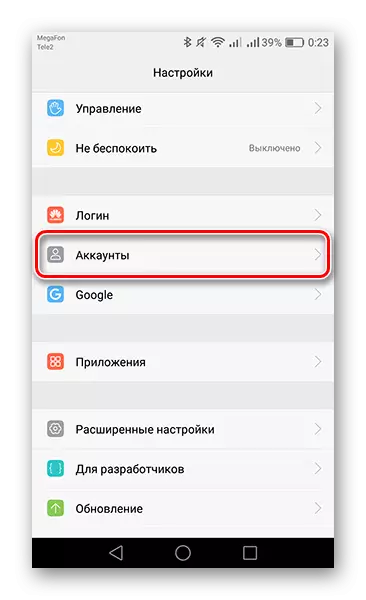



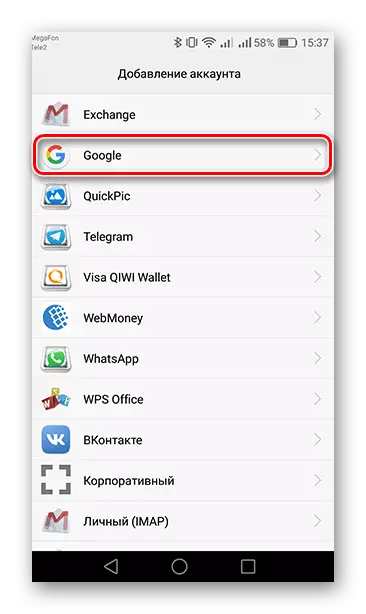
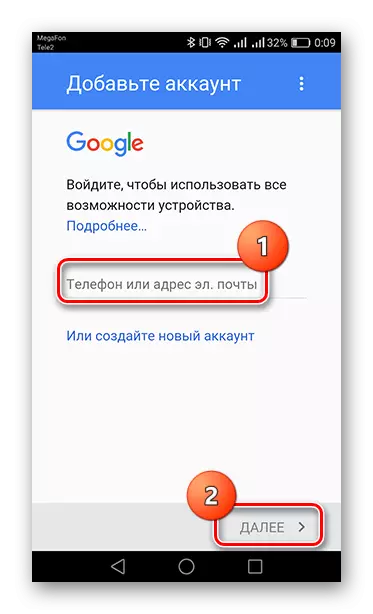

Après cela, vous pouvez utiliser le marché du jeu.
Méthode 7: réinitialiser tous les paramètres
Si, après toutes les manipulations du marché de jeu, l'erreur "en attente de téléchargement" continue d'apparaître, puis de réinitialiser les paramètres que vous ne pouvez pas faire. Afin de vous familiariser avec la façon d'effacer toutes les informations de l'appareil et de la remettre aux paramètres d'usine, accédez au lien spécifié ci-dessous.
En savoir plus: Réinitialisation des paramètres sur Android
Comme on peut le voir, des solutions pour ce problème assez loin et s'en débarrassent surtout que dans une minute.
